Кэш - это временные файлы, которые хранятся на вашем Макбуке, чтобы улучшить производительность и сократить время загрузки приложений и веб-страниц. Однако, с течением времени, кэш может занимать много места на диске и замедлить работу компьютера. Поэтому периодическая очистка кэша на Макбуке является важной процедурой для поддержания оптимальной производительности устройства.
В этой статье мы подробно рассмотрим, как очистить кэш на Макбуке. Мы предоставим вам несколько различных методов, чтобы вы могли выбрать наиболее удобный для вас. Независимо от того, являетесь ли вы новичком в мире Макбука или опытным пользователем, наша инструкция поможет вам освободить место на жестком диске и повысить производительность вашего Макбука.
Прежде чем мы начнем, важно отметить, что очистка кэша на Макбуке не должна быть регулярным делом. Обычно это рекомендуется делать только при наличии проблем с производительностью компьютера или когда вы замечаете, что у вас заканчивается свободное место на диске. Также помните, что очистка кэша может привести к тому, что некоторые приложения или веб-страницы будут загружаться медленнее при следующем использовании, так как они будут скачивать все необходимые файлы заново.
Итак, давайте перейдем к нашей подробной инструкции о том, как очистить кэш на Макбуке.
Как очистить кэш на Макбуке: подробная инструкция

Кэш-файлы могут накапливаться на вашем Макбуке со временем, что может замедлить работу операционной системы. Очистка кэша может помочь ускорить ваш компьютер и освободить место на диске. В этом руководстве вы узнаете, как очистить кэш на Макбуке быстро и эффективно.
Шаг 1: Очистка кэша вручную
1. Откройте папку "Finder" на вашем Макбуке.
2. В верхней панели меню выберите "Переход" и затем "Переход к папке".
3. Введите следующий путь в поле: ~/Library/Caches и нажмите "Переход".
4. Откроется папка "Caches", содержащая различные подпапки с кэш-файлами.
5. Выберите подпапку, которую вы хотите очистить. Например, вы можете очистить кэш браузера, выбрав папку "com.apple.Safari".
6. Удерживая нажатой клавишу "Command", выберите все файлы в выбранной папке. Затем нажмите клавишу "Delete" или перетащите файлы в корзину.
Шаг 2: Использование сторонней программы для очистки кэша
Если вам не хочется удалять кэш-файлы вручную, вы можете воспользоваться сторонней программой для очистки кэша. Вот несколько популярных программ:
- CleanMyMac X
- OnyX
- CCleaner
Установите одну из этих программ, выполните сканирование вашего Макбука на наличие кэш-файлов и удалите их с помощью программы.
Шаг 3: Перезагрузка вашего Макбука
После очистки кэша рекомендуется перезагрузить ваш Макбук. Это поможет завершить процессы, связанные с удаленными кэш-файлами, и обновить систему.
Следуя этой подробной инструкции, вы сможете быстро и эффективно очистить кэш на вашем Макбуке, улучшив его производительность и освободив место на диске.
Макбук и его кэш – понимание процесса и важность его очистки

Однако, кэш с течением времени может накапливаться, занимая большой объем памяти и замедляя работу Macbook. Неконтролируемое увеличение кэша может привести к ухудшению производительности, возникновению ошибок и конфликтов с другими программами.
Таким образом, периодическое очищение кэша на Макбуке является важной процедурой, которая позволяет сохранить оптимальную производительность и стабильную работу устройства.
Очистка кэша может производиться различными способами, в зависимости от того, какие данные вы хотите удалить. Вы можете очищать кэш браузера для освобождения памяти и ускорения работы интернет-браузера. Также, вы можете очистить кэш приложений, чтобы удалить временные файлы и сбросить настройки, если вы столкнулись с проблемой в работе приложения.
Примечание: Перед тем как очистить кэш на Макбуке, рекомендуется сделать резервную копию всех важных данных, чтобы в случае непредвиденных ситуаций вы не потеряли важные файлы.
Теперь, зная важность очистки кэша на Макбуке и различные способы ее выполнения, вы можете поддерживать оптимальную производительность своего устройства и избегать возможных проблем и ошибок. Регулярная очистка кэша – это простая и эффективная процедура, которая поможет вам обеспечить плавное и безотказное функционирование вашего Макбука.
Проверка доступного пространства на диске: необходимое условие перед очисткой кэша
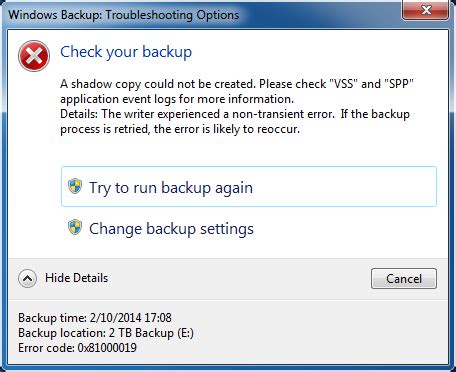
Перед тем как приступить к процессу очистки кэша на вашем Макбуке, важно убедиться, что на жестком диске доступно достаточное пространство для хранения временных файлов, кэша и других системных данных.
Недостаток свободного места может привести к замедлению работы компьютера, снижению производительности и возможным ошибкам системы. Поэтому перед началом очистки кэша на Макбуке важно выполнить проверку доступного пространства на диске.
Для этого можно воспользоваться встроенным инструментом macOS - "О программе". Следуйте инструкциям ниже, чтобы проверить доступное пространство на диске:
- Откройте меню "Приложения" в верхней панели Finder и выберите "Утилиты".
- В разделе "Утилиты" найдите и откройте приложение "О программе".
- В открывшемся окне "О программе" выберите вкладку "Хранилище".
- Под заголовком "Текущее использование" вы увидите информацию о доступном пространстве на диске, а также о его общем объеме.
- Убедитесь, что доступное пространство на диске достаточно для проведения очистки кэша.
Если вы заметите, что свободное место на диске слишком мало, рекомендуется освободить некоторое пространство, удалив ненужные файлы и программы. Только после этого можно приступать к процессу очистки кэша на Макбуке.
Очистка кэша вручную: шаги по удалению временных файлов и кэша браузера
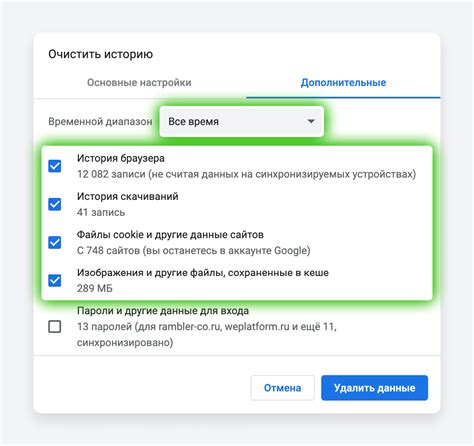
Очистка кэша позволяет улучшить производительность вашего Макбука и освободить место на жестком диске. В этом разделе вы найдете подробные инструкции о том, как вручную удалить временные файлы и кэш браузера.
Для начала, вы можете очистить временные файлы, которые накапливаются на вашем Макбуке во время его использования. Для этого выполните следующие шаги:
| Шаг 1: | Откройте Finder и выберите пункт "Перейти" в меню. |
| Шаг 2: | В выпадающем меню выберите "Папка". |
| Шаг 3: | Введите следующий путь: ~/Библиотека/Caches |
| Шаг 4: | Нажмите клавишу Enter. Откроется папка Caches с временными файлами. |
| Шаг 5: | Выделите все файлы в папке Caches и переместите их в корзину. |
| Шаг 6: | Очистите корзину, нажав правой кнопкой мыши на значок корзины на рабочем столе и выбрав "Очистить корзину". |
После очистки временных файлов вы можете перейти к очистке кэша браузера. Вот инструкции для очистки кэша в популярных браузерах:
Google Chrome:
| Шаг 1: | Откройте браузер Google Chrome и нажмите на иконку меню в верхнем правом углу (три точки). |
| Шаг 2: | В выпадающем меню выберите "Настройки". |
| Шаг 3: | Прокрутите вниз и выберите "Дополнительные настройки". |
| Шаг 4: | В разделе "Приватность и безопасность" нажмите на "Очистить данные просмотра". |
| Шаг 5: | Выберите период времени, за который вы хотите удалить данные. |
| Шаг 6: | Убедитесь, что опция "Кэш" отмечена, а затем нажмите "Очистить данные". |
Safari:
| Шаг 1: | Откройте браузер Safari и перейдите в меню "Сафари". |
| Шаг 2: | В выпадающем меню выберите "Очистить кэш". |
| Шаг 3: | Подтвердите свое действие, нажав на кнопку "Очистить" в появившемся диалоговом окне. |
Этими простыми инструкциями вы сможете вручную очистить кэш на своем Макбуке и улучшить его производительность.
Использование специальных программ: автоматическая и более эффективная очистка кэша
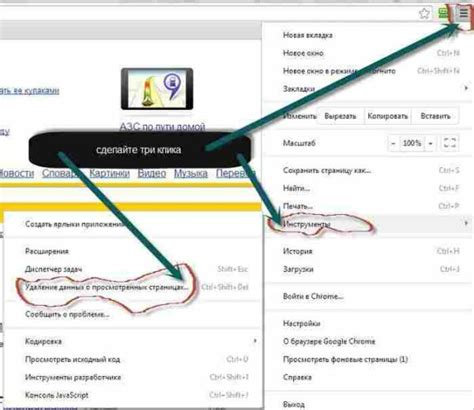
Если вы хотите выполнить более глубокую и полную очистку кэша на вашем Макбуке, помимо ручного удаления файлов, можно воспользоваться специальными программами для автоматической очистки. Эти программы предлагают расширенные функции и инструменты, которые могут помочь вам избавиться от ненужных файлов и данных, которые замедляют работу вашего компьютера.
Вот несколько популярных программ, которые вы можете использовать для эффективной очистки кэша на Макбуке:
CleanMyMac X: CleanMyMac X - это универсальная программа для очистки и оптимизации вашего Макбука. Она ищет и удаляет ненужные файлы, кэш, резервные копии, языковые файлы и другие данные, которые занимают место на вашем жестком диске. CleanMyMac X также предлагает инструменты для управления расширениями, обновления приложений и мониторинга ресурсов системы.
CCleaner: CCleaner - это бесплатная программа, которая предлагает удобный и простой способ очистки кэша на Макбуке. Она ищет и удаляет временные файлы, историю браузера, кэш, cookies и другие ненужные данные. CCleaner также позволяет управлять автозапуском программ и удалять ненужные расширения из браузеров.
Onyx: Onyx - это бесплатная утилита, которая предназначена для оптимизации и настройки системы на Макбуке. Она включает инструменты для очистки кэша, удаления темповых файлов, ребилдинга индекса Spotlight и других задач системной оптимизации. Onyx также предлагает возможность проведения диагностики системы и настройки параметров интерфейса.
Прежде чем использовать любую программу для очистки кэша, убедитесь, что вы скачали ее с официального источника, чтобы избежать возможных проблем с безопасностью.
Использование специальных программ для автоматической очистки кэша на Макбуке может быть более эффективным способом улучшения производительности вашего компьютера. Они помогут вам быстро и легко удалить множество ненужных файлов и данных, которые замедляют работу вашего Макбука.
Дополнительные советы для более быстрой и эффективной очистки кэша на Макбуке
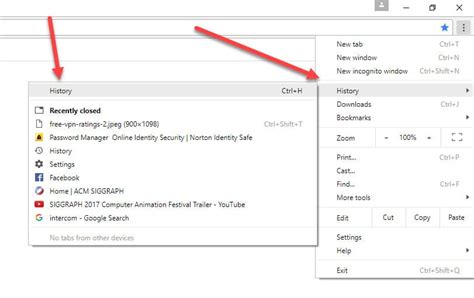
Периодически проверяйте и удаляйте ненужные приложения, особенно те, которые занимают много места на жестком диске. Это позволит освободить дополнительное пространство и ускорит работу вашего Макбука.
Очистите корзину и временные файлы. В корзине могут накапливаться файлы, которые занимают ценное пространство на диске. Очистка временных файлов также позволит ускорить работу системы.
Используйте утилиту "Дисковая утилита" для проверки и исправления ошибок на вашем жестком диске. Это может помочь устранить проблемы, связанные с работой кэша и повысить общую производительность Макбука.
Установите специализированные программы для очистки и оптимизации системы. Такие программы могут автоматически сканировать и удалять ненужные файлы, а также оптимизировать работу системы, включая очистку кэша.
Регулярно обновляйте операционную систему и программное обеспечение. Обновления часто включают исправления ошибок, улучшения производительности и оптимизацию работы системы.
Постоянно следите за свободным местом на жестком диске и, при необходимости, делайте резервное копирование и удаляйте большие файлы. Недостаток свободного пространства на диске может снизить производительность и увеличить время доступа к кэшу.